Konsol Linux adalah antara muka berasaskan grafik yang kurang grafik untuk memantau atau mentadbir sistem operasi berasaskan Linux. Sebilangan besar orang berpendapat tidak mungkin memaparkan fail gambar (contohnya JPG, PNG dan lain-lain.) di konsol Linux. Baiklah mulai sekarang, ketahuilah bahawa itu tidak mustahil. Anda boleh menggunakan FIM untuk melihat fail gambar pada konsol Linux berdasarkan teks.
Anda juga boleh memainkan video dan membaca dokumen PDF menggunakan FBI alat Framebuffer dengan program lain seperti pemain permainan dan fbgs pada konsol Linux berdasarkan teks anda. Saya tidak akan membahasnya kerana perkara ini tidak termasuk dalam artikel ini.
Dalam artikel ini, saya akan menunjukkan kepada anda cara memasang dan menggunakan FIM di Ubuntu 18.04 LTS. Mari kita mulakan.
Memasang FIM
FIM boleh didapati di repositori pakej rasmi Ubuntu 18.04 LTS. Jadi sangat mudah dipasang.
Kemas kini pertama tepat pakej penyimpanan cache Ubuntu 18 anda.Mesin 04 LTS dengan arahan berikut:
$ sudo apt-get kemas kini
The tepat cache repositori pakej harus dikemas kini.
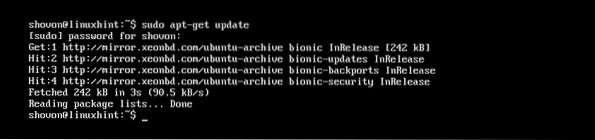
Sekarang jalankan arahan berikut untuk memasang FIM:
$ sudo apt-get pasang fim
Sekarang tekan y dan kemudian tekan
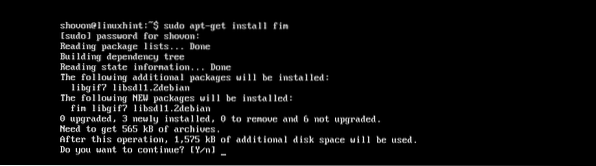
FIM harus dipasang.
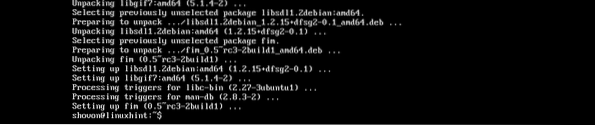
Sekarang anda boleh memeriksa sama ada FIM berfungsi dengan arahan berikut:
$ fim -VIa mesti menunjukkan banyak perkara kepada anda. Tetapi seperti yang anda lihat dari bahagian tangkapan skrin di bawah, versi FIM pada mesin saya adalah 0.5-RC3.

Anda mungkin menatal ke bawah sedikit dan anda semestinya mempunyai senarai sambungan fail yang boleh dipaparkan oleh FIM seperti yang ditandakan pada tangkapan skrin di bawah. Seperti yang anda lihat di Format fail yang disokong bahagian, FIM menyokong DJVU, JPEG, GIF, TIFF, PNG, PPM dan BMP fail gambar.
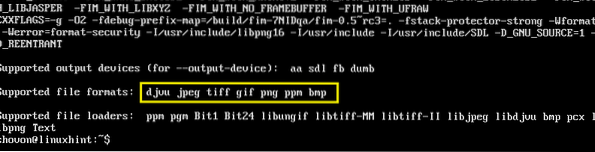
Menggunakan FIM untuk Memaparkan Imej
Di bahagian ini, saya akan menunjukkan kepada anda cara memaparkan gambar menggunakan FIM.
Memaparkan Gambar Tunggal:
Katakan anda menggunakan konsol berasaskan teks Linux dan anda mempunyai JPEG fail gambar ubuntu1.jpeg di dalam ~ / Muat turun direktori pengguna RUMAH anda.
Sekarang untuk melihat ~ / Muat turun / ubuntu1.jpeg fail gambar dengan FIM, jalankan arahan berikut:
$ sudo fim ~ / Muat turun / ubuntu1.jpeg
Seperti yang anda lihat dari tangkapan skrin di bawah, fail gambar ubuntu1.jpeg dipaparkan di konsol Linux.
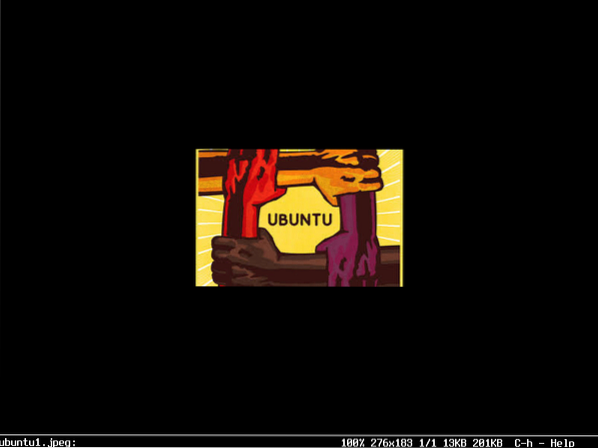
Anda boleh keluar dari tetingkap FIM dengan menekan q butang pada papan kekunci anda.
Membuka Beberapa Fail Gambar dan Menavigasi Di antara Mereka
Anda juga dapat membuka banyak fail gambar sekaligus dan menavigasi di antara mereka. Yang harus anda lakukan ialah ruang kosong memisahkan nama fail sebagai argumen dari fim perintah.
Contohnya, jika anda mahu membuka ~ / Muat turun / ubuntu1.jpeg dan ~ / Muat turun / logo ubuntu.png fail gambar dengan FIM, anda akan menjalankan perintah berikut:
$ sudo fim ~ / Muat turun / ubuntu1.jpeg ~ / Muat turun / logo ubuntu.pngCATATAN: Jenis fail gambar tidak perlu sama, dan fail boleh berada di direktori yang berbeza.

Sebaik sahaja anda menjalankan perintah, gambar pertama dalam senarai akan muncul.
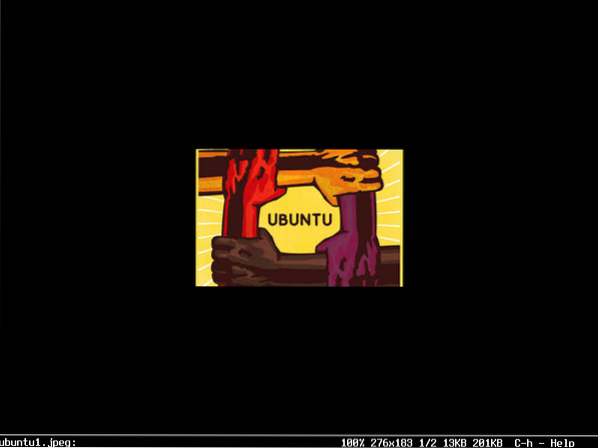
Sekarang tekan n untuk pergi ke gambar seterusnya. Anda juga boleh menekan hlm butang papan kekunci untuk kembali ke gambar sebelumnya.
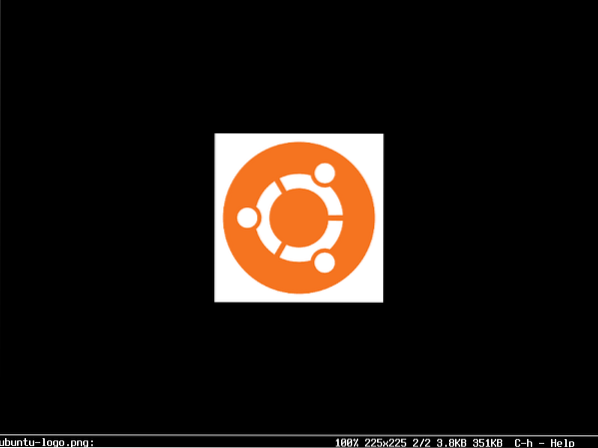
CATATAN: Anda boleh terus menekan n atau hlm untuk terus maju atau mundur masing-masing. Sekiranya anda berada di hujung, tekan n harus bermula dari awal (fail gambar pertama). Sekiranya anda berada di awal, tekan hlm harus sampai ke akhir (fail gambar terakhir).
Membuka Semua Imej Direktori
Anda juga boleh membuka semua gambar direktori dengan fim perintah. Untuk melakukan itu, jalankan arahan berikut:
$ sudo fim ~ / Muat turun
Fail gambar mesti dibuka. Sama seperti sebelumnya, tekan n dan hlm untuk maju dan mundur masing-masing. Tekan juga q untuk berhenti fim.
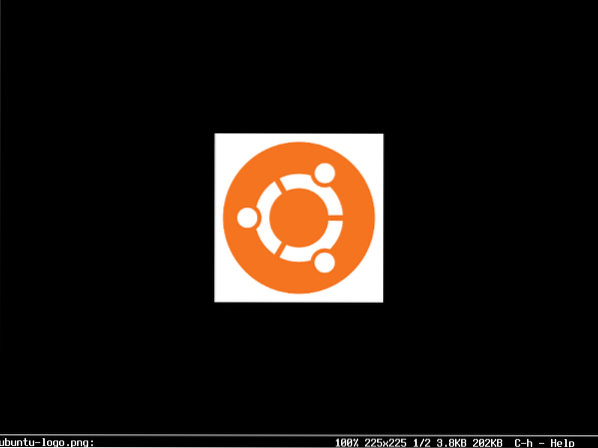
Jalankan FIM Tanpa sudo
Sekiranya anda mahu berlari fim tanpa sudo, kemudian tambahkan pengguna log masuk anda ke video kumpulan dengan arahan berikut:
$ sudo usermod -aG video YOUR_USERNAME
Sekarang but semula komputer anda.
but semula $ sudo
Anda harus dapat berlari fim tanpa sudo seperti yang anda lihat dari tangkapan skrin di bawah.

FIM berjalan tanpa sudo:
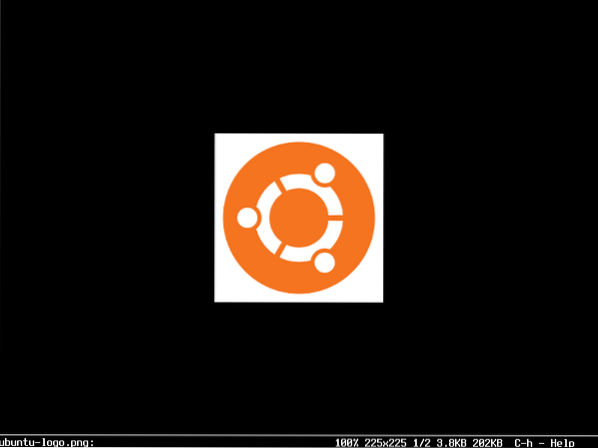
Ini adalah cara anda memasang dan menggunakan FIM di Ubuntu 18.04 LTS. Terima kasih kerana membaca artikel ini.
 Phenquestions
Phenquestions


